修改这个控件会自动更新这一页面
Motion 使用手册
- 欢迎使用
- 词汇表
- 版权

在 Motion 中还原字形
如果已使用变换控制柄在检查器或画布中修改字形,则可以将字形恢复到其原始参数。
还原已在检查器中修改的字形
您可以通过“动画”菜单将变换过的字形还原其原始状态。
在 Motion 的画布中,选择已修改的一个字形或多个字形。
请参阅使用变换字形工具选择字符。
在文本检查器中,查找已修改的参数,点按其“动画”菜单(将指针移到参数行右侧时显示的向下箭头),然后选取“还原参数”。
还原缩放、偏移或旋转的字形
缩放、移动或旋转字形时,更改将反映在文本检查器的“格式”面板,位于“缩放”、“偏移”和“旋转”参数行中。您可以通过这些行中的“动画”菜单将变换过的字形还原其原始状态。
在 Motion 的画布中,选择已缩放、移动或旋转的一个字形或多个字形。
请参阅使用变换字形工具选择字符。
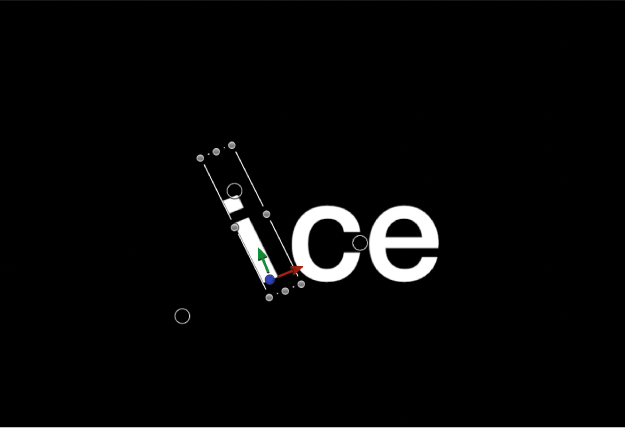
在文本检查器的“格式”面板中,执行以下任一项操作:
将字形恢复到其默认缩放:在“缩放”参数行中,点按“动画”菜单(将指针移到行右侧时显示的下箭头),然后选取“还原参数”。
将字形恢复到其默认位置:在“偏移”参数行中,点按“动画”菜单(将指针移到行右侧时显示的下箭头),然后选取“还原参数”。
将字形恢复到其默认旋转:在“旋转”参数行中,点按“动画”菜单(将指针移到行右侧时显示的下箭头),然后选取“还原参数”。
还原失真的外观属性(“表面”、“外框”、“光晕”或“投影”)
使用屏幕控制以空间方式让字形的“表面”、“外框”、“光晕”或“投影”失真时,更改将反映在文本检查器的“外观”面板中,即该属性的“四角”参数中。您可以使用受影响属性的“四角”还原按钮将失真的字形还原到其原始状态。
在画布中,选择外观属性已失真或修剪的一个字形或多个字形。
请参阅使用变换字形工具选择字符。
在文本检查器的“外观”面板中,点按将指针移到受影响属性(“表面”、“外框”、“光晕”或“投影”)的“四角”参数行右侧时出现的下箭头,然后选取“还原参数”。
感谢您的反馈。